Page 1
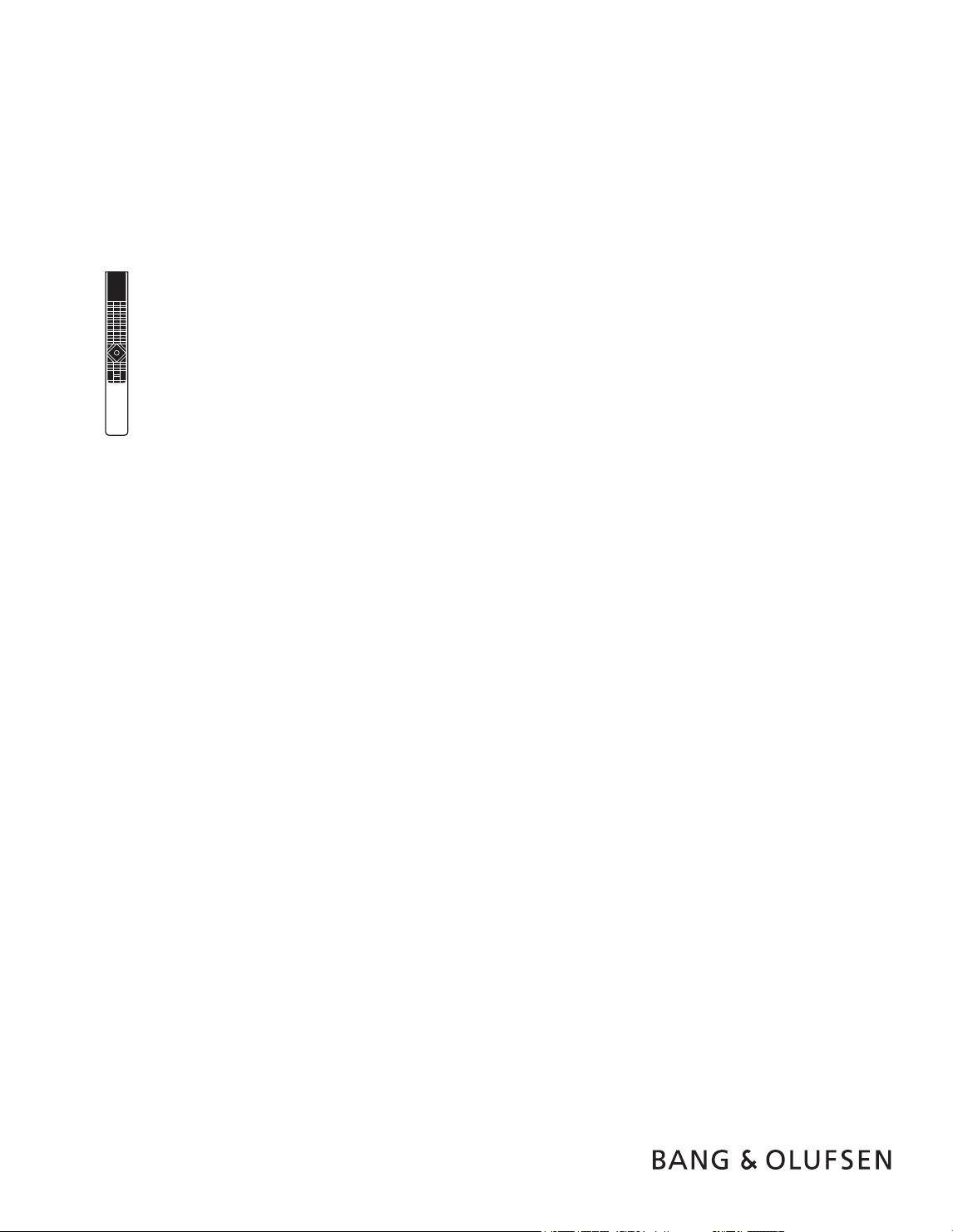
BeoRemote One
Page 2
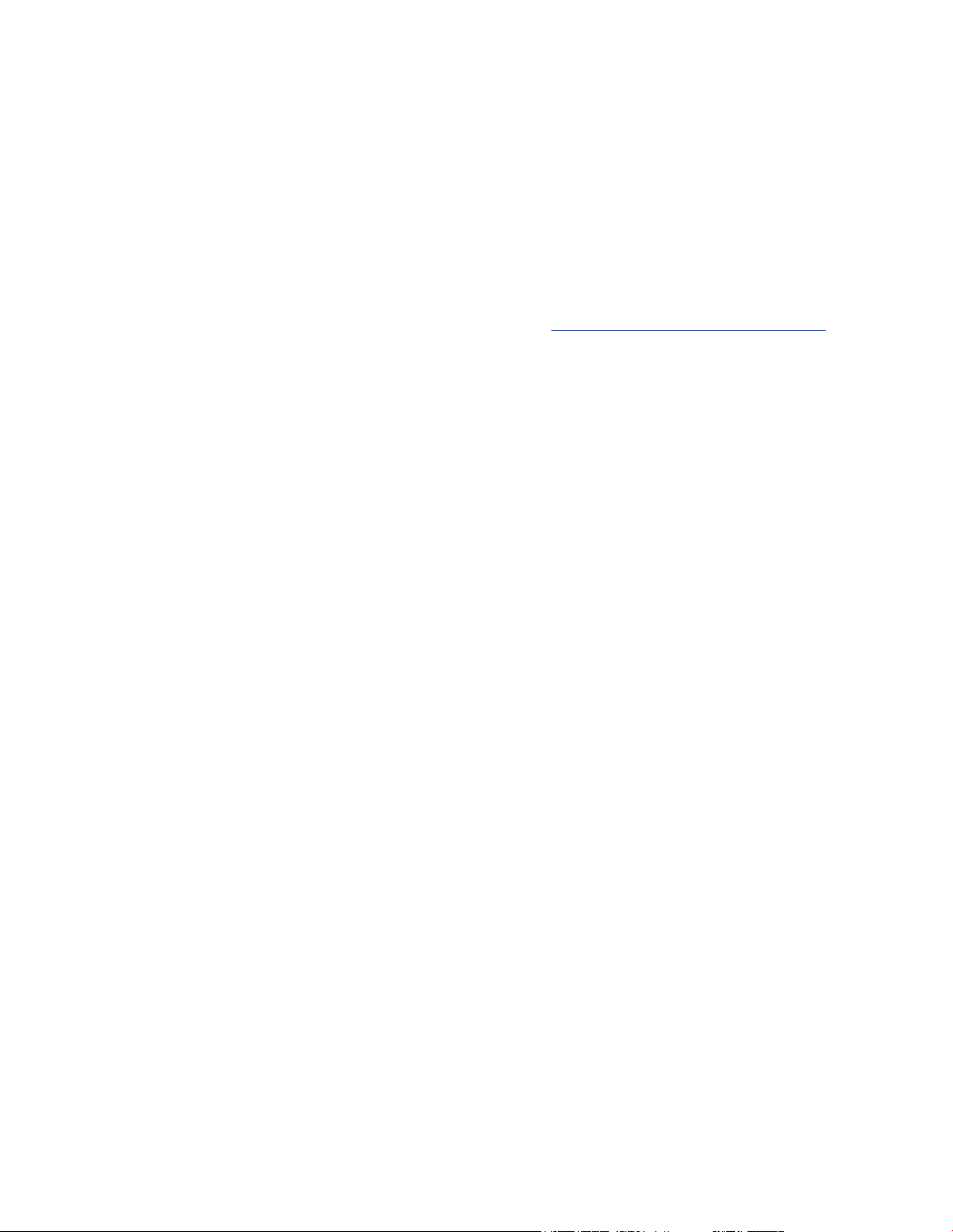
Содержание – Щелкните по заголовку для перехода к соответствующему разделу
Повседневное использование
Вступление к BeoRemote One
и руководству, 3
Использование BeoRemote One, 4
BeoRemote One в деталях, 5
Доступ к избранному содержимому
с помощью кнопок MyButtons, 7
Выполните настройку дисплея, 8
Настройка вашего пульта
дистанционного управления, 9
Обслуживание, 12
Расширенное использование
Добавление других устройств, 13
Как добавить устройство в список LIST
BeoRemote One и как назначить ему
специальную опцию Option.
Данное руководство содержит дополнительную информацию о вашем
пульте BeoRemote One, а также детальное описание характеристик
и функций. Среди прочего, здесь вы можете найти сведения о настройках.
Данное руководство будет постоянно обновляться с целью
предоставления новой информации, например, о функциях,
добавленных в результате обновления программного обеспечения.
Дополнительную информацию об изделии вы можете найти
в разделе ЧАВО по адресу www.bang-olufsen.com/customerservice.
Использование BeoRemote One для
управления «Beo4-устройствами», 16
Как использовать BeoRemote One для
управления телевизором с Master Link или
музыкальной системой, управление которой
обычно выполняется с помощью пульта
Beo4.
Переход с Beo4 на BeoRemote One, 19
Узнайте, какие кнопки использовать
на BeoRemote One, если вы привыкли
к пульту Beo4.
Расширенные настройки
BeoRemote One, 20
Выполните расширенные настройки для
вашего пульта дистанционного управления.
Вы можете, например, изменить язык
дисплея или восстановить заводские
настройки BeoRemote One.
Настройка BeoLink, 22
Как отображать и прослушивать источники
из другого устройства Bang & Olufsen,
когда ваши устройства подключены
к одной сети.
Версия 1.0 1405
2
Page 3
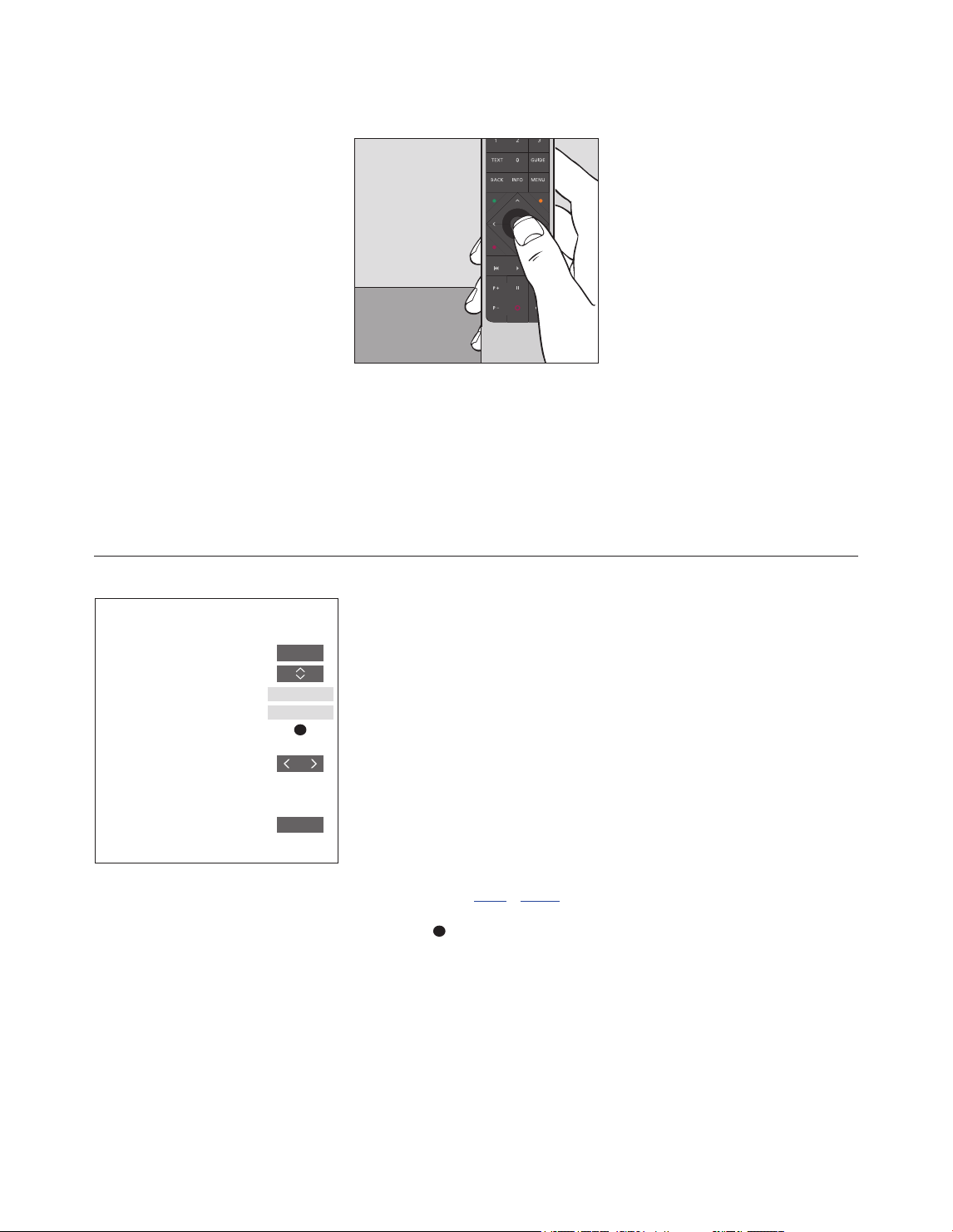
Вступление к BeoRemote One и руководству
BeoRemote One – это портативный
пульт дистанционного управления,
обеспечивающий простой доступ
к дистанционному управлению вашей
телевизионной или музыкальной
системой Bang & Olufsen.
На дисплее BeoRemote отображаются
источники или функции, такие как ТВ,
РАДИО и ПОДСТАВКА, и даже
освещение.
Пульт дистанционного управления
BeoRemote One включает в себя больше
функций, чем количество кнопок на нем.
Дополнительные источники можно
вызвать на дисплей BeoRemote One
с помощью кнопок TV и MUSIC,
а получить дополнительные функции
можно с помощью кнопки LIST.
Для выполнения основных операций
достаточно одного нажатия кнопки
на пульте BeoRemote One или нажатия
нескольких кнопок в логической
и простой последовательности.
Значки, используемые в данном руководстве
Управление с помощью пульта
Чтобы повернуть телевизор на
подставке с электроприводом...
Нажмите, чтобы вызвать
меню ПОДСТАВКА на
дисплей BeoRemote One
Нажмите, чтобы повернуть
подставку телевизора
Выберите положение для
поворота телевизора
Пример управления с помощью
BeoRemote One.
ПОДСТАВ-
LIST
КА
или
0 – 9
дистанционного управления
– Темно-серый цвет кнопки, например,
LIST, обозначает аппаратную кнопку,
которую необходимо нажать.
– Светло-серым текстом, например,
ПОДСТАВКА, обозначается
дисплейный текст BeoRemote One.
Нажмите LIST, TV или MUSIC на
BeoRemote One, чтобы отобразить
его. Текст выводится на дисплей
BeoRemote One. Вы можете
отображать или скрывать текст для
LIST, TV и MUSIC, а также можете
переименовывать текст. Для
получения дополнительной
информации см. стр. 9 и стр. 10.
– Центральная кнопка обозначается
символом
в последовательности операций, когда
необходимо нажать центральную
кнопку.
, который используется
3
Page 4
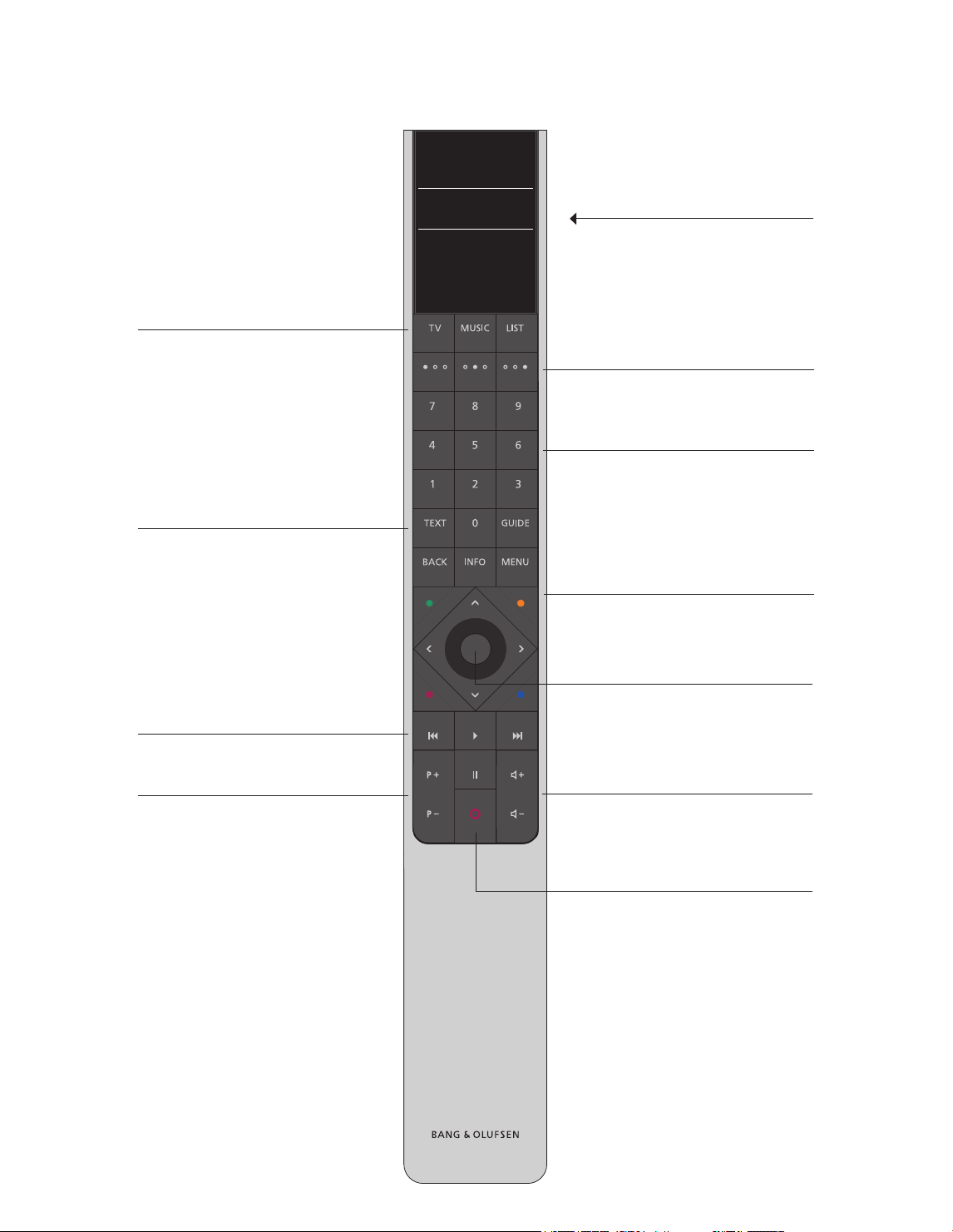
Использование BeoRemote One
На дисплее BeoRemote One отображаются
источники и функции.
Кнопка TV показывает список
телеисточников
Кнопка MUSIC показывает список
музыкальных источников
Кнопка LIST показывает список функций,
относящихся к активному источнику
TV
HOMEMEDIA
Текущий дисплейный текст
Если дисплейный текст занимает более
одной строки, он будет прокручиваться
справа налево, чтобы вы смогли
прочитать весь текст.
Три кнопки MyButtons являются ярлыками
персонализованных функций
Цифровые кнопки
Кнопки для таких функций, как телетекст,
справочник передач и информация,
а также для операций меню
выбранного источника
Кнопки воспроизведения и повторного
воспроизведения
Кнопки для перехода по
каналам и станциям
Кнопки управления операциями меню
и управления устройствами других
производителей (не Bang & Olufsen)
через контроллер внешних устройств
Центральная
Кнопки настройки громкости. Нажмите
посередине кнопки, чтобы выключить
звук, и нажмите еще раз, чтобы снова
включить звук
Кнопка перехода в режим ожидания
кнопка для выбора
4
Page 5
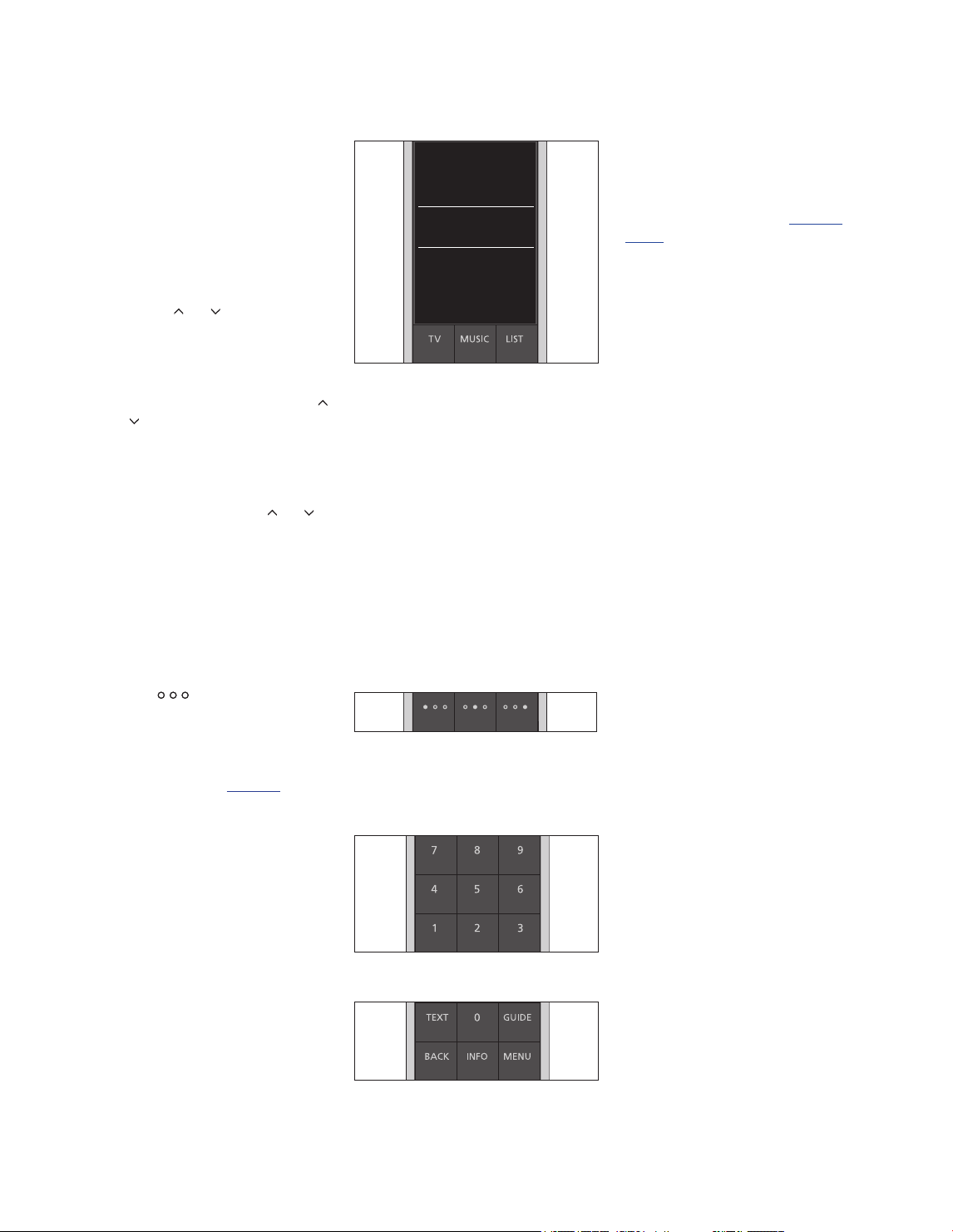
BeoRemote One в деталях
Выполнение основных и расширенных
операций с помощью кнопок
BeoRemote One
Кнопки на BeoRemote One удобно
сгруппированы для выполнения
основных операций.
TV … отображает на дисплее BeoRemote One
доступные для включения телеисточники.
Нажимайте
списку и нажмите центральную кнопку,
чтобы включить источник.
MUSIC … отображает на дисплее
BeoRemote One доступные для включения
музыкальные источники. Нажимайте
или
центральную кнопку, чтобы включить
источник.
LIST … отображает дополнительные
функции и устройства на дисплее
BeoRemote One. Нажимайте
для перехода по списку и нажмите
центральную кнопку, чтобы выбрать
опцию*
сразу же нажмете кнопку LIST снова, вам
может понадобиться нажать кнопку LIST
еще один раз, чтобы отобразить верхнее
меню.
или для перехода по
для перехода по списку и нажмите
или
1
. Если после выхода из LIST вы
Обратите внимание, что вы можете
отображать или скрывать текст для кнопок
TV, MUSIC и LIST, а также можете
переименовывать текст. Для получения
TV
HOMEMEDIA
дополнительной информации см. стр. 9
и стр. 10.
1
*Если вы выбрали СВЕТ или УПРАВЛЕНИЕ
в меню LIST, вам нужно нажать LIST еще
раз для доступа к вашим функциям СВЕТ
и УПРАВЛЕНИЕ.
MyButtons … при длинном нажатии
сохраняют текущие настройки, такие как
звук и изображение. При кратком нажатии
выбирают их. Вы можете также настроить
кнопки MyButtons на выбор только
отдельного источника, см. стр. 7.
Цифровые кнопки …от 0 до 9
используются для введения цифр,
например, чтобы выбрать определенный
телеканал или радиостанцию.
TEXT … обеспечивает доступ к телетексту
на вашем телевизоре Bang & Olufsen.
BACK … позволяет переходить на уровень
выше в меню и списках BeoRemote One.
При длинном нажатии закрывает все
меню и списки BeoRemote One.
INFO … вызывает всплывающие подсказки
по меню и функциям вашего телевизора
Bang & Olufsen.
GUIDE … вызывает справочник передач
на экран вашего телевизора Bang &
Olufsen.
MENU … вызывает экранные меню для
ваших телевизоров Bang & Olufsen.
5
Page 6
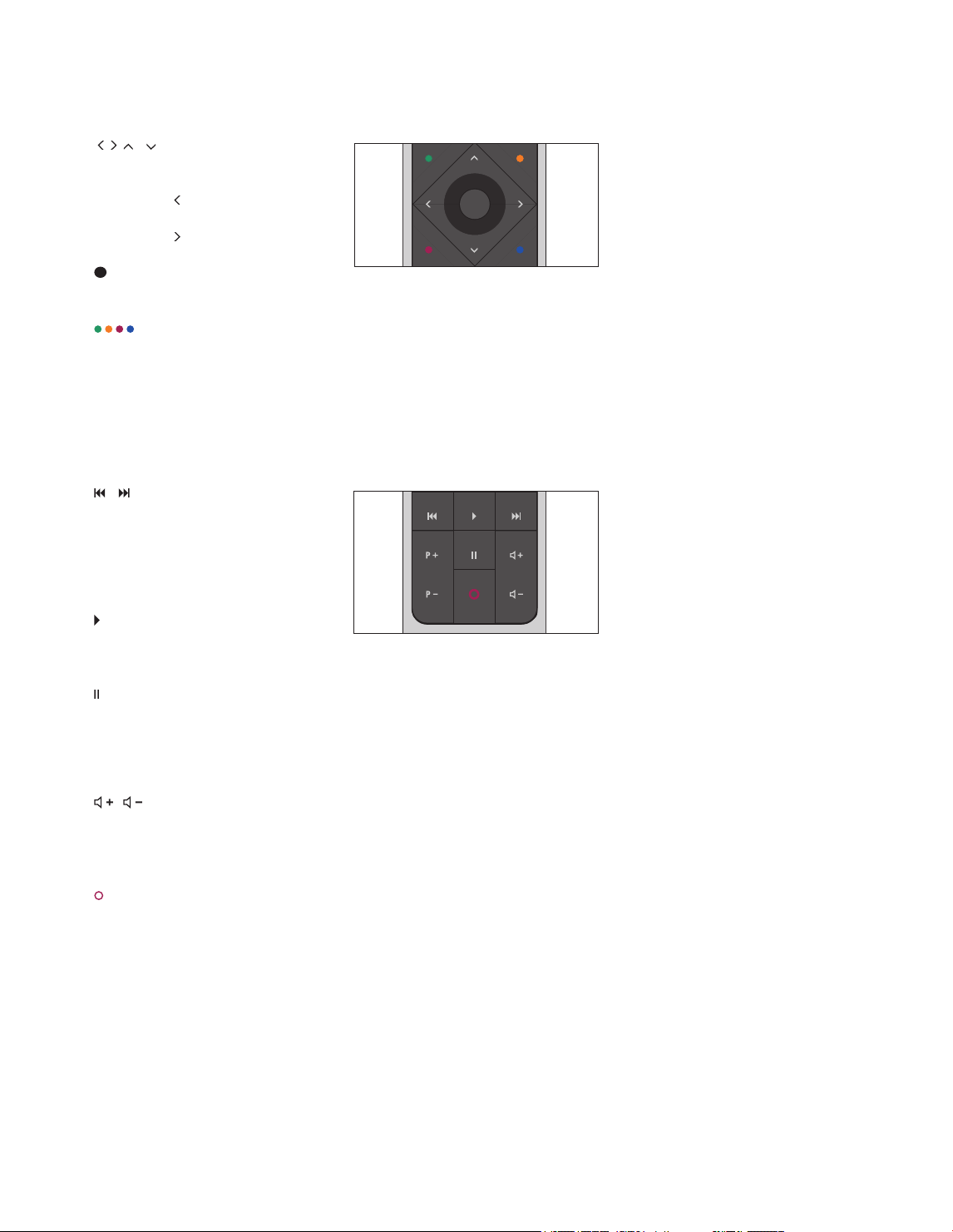
, , и … кнопки со стрелками влево,
вправо, вверх и вниз для перемещения
в меню и на дисплее BeoRemote One.
Нажимайте
к предыдущему уровню/элементу.
Нажимайте
Options или сделать выбор.
(Центральная кнопка) … позволяет
выбрать или активировать меню или
элемент.
(Цветные кнопки) … позволяют
выбирать функции, назначенные этим
цветным кнопкам. Как и когда можно
использовать эти кнопки, объясняется
в руководстве пользователя устройства
Bang & Olufsen.
и … пошаговый поиск вперед или
назад. Эти кнопки выполняют различные
функции в зависимости от модели вашего
телевизора или музыкальной системы
Bang & Olufsen. См. руководство по
использованию вашей системы для
получения дополнительной информации
(Воспроизведение) … начинает
воспроизведение трека, файла или
записи, а также начинает повторное
воспроизведение.
(Пауза) … остановка воспроизведения
передачи или записи.
для возвращения
, чтобы открыть список
.
P + /P - … позволяют переходить по
ТВ-каналам и радиостанциям.
/ … позволяют увеличить или
уменьшить громкость. Нажмите
посередине кнопки, чтобы выключить
звук, и нажмите еще раз, чтобы снова
включить звук.
(Режим ожидания) … переключает
ваше устройство в режим ожидания.
Длинное нажатие переключает все
устройства в вашей системе в режим
ожидания.
6
Page 7
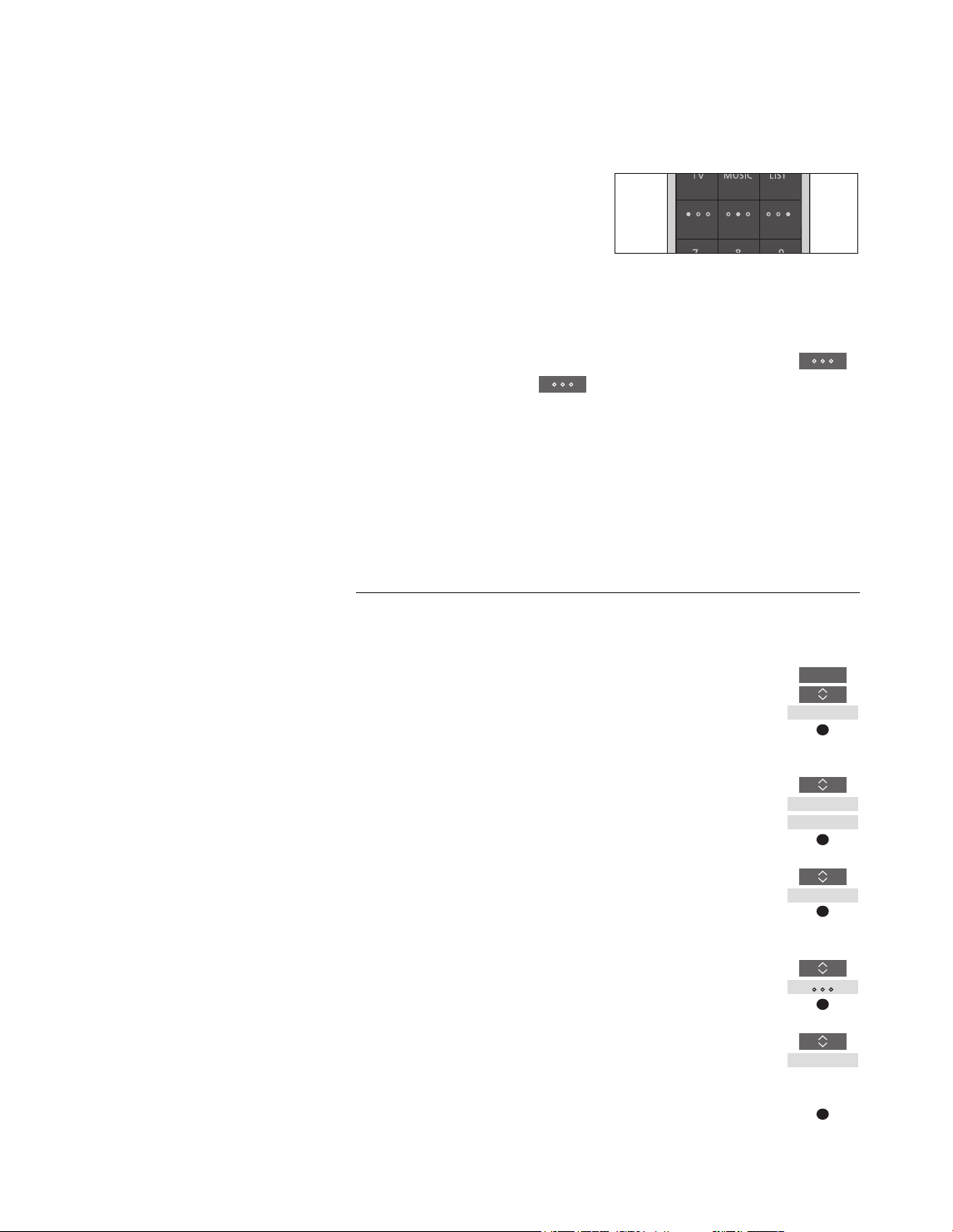
Доступ к избранному содержимому с помощью кнопок MyButtons
Вы можете персонализировать ваш
BeoRemote One с помощью трех
кнопок MyButtons. Вы можете
сохранить «модель» текущего
просмотра или воспроизведения
на телевизоре, что позволит вам
быстро переходить к ней одним
нажатием кнопки.
Дополнительные сведения см.
в руководстве к телевизору.
Вы можете также назначить
источник одной из кнопок
MyButtons и использовать
ее для непосредственного
включения этого источника.
Обратите внимание, что не все устройства
поддерживают функцию MyButtons.
Дополнительные сведения см.
в руководстве к вашему устройству.
Сохранение и использование модели
Вы можете сохранить до трех моделей,
которые можно будет активировать
тремя кнопками MyButtons. Перед
сохранением включите телевизор
и выберите источник. Модель включает
в себя настройки, установленные для
выбранного источника, например,
положения подставки и настройки
звучания.
Для сохранения модели...
Нажмите и удерживайте одну
из кнопок MyButtons, чтобы
сохранить текущую модель
просмотра или воспроизведения.
При сохранении новой модели с кнопкой,
за которой уже закреплена другая модель,
новая модель заменит существующую.
Воспользуйтесь кнопками MyButtons для
доступа к вашему избранному содержимому
одним касанием кнопки.
Задействование модели...
Нажмите кнопку, закрепленную
за требуемой моделью
Если один из элементов, сохраненных
в модели, более недоступен, модель
активируется, но воспроизведение
элемента будет выполняться в обычный
для выбранного источника способ.
Использование кнопок MyButton для отдельного источника
Вы сможете выбрать для активации
требуемый источник, нажав одну из
трех кнопок
MyButtons.
1
*Выберите MyButton вверху списка, если
вместо этого вы хотите использовать эту
кнопку для сохранения модели. Эта
функция недоступна, когда вы используете
BeoRemote One для управления «Beo4устройством».
Чтобы настроить кнопки MyButton
для отдельного источника...
Нажимайте, чтобы вызвать
Настройки на дисплей
BeoRemote One
Нажимайте, чтобы вызвать
Расширенные
Нажимайте, чтобы вызвать
Кнопки
Нажимайте, чтобы выбрать
одну из кнопок MyButtons
Нажимайте для перехода
по списку источников*
Нажмите, чтобы закрепить
активацию источника за
соответствующей кнопкой
MyButton
LIST
Настройки
Расшире-
нные
Кнопки
1
...
7
Page 8

Выполните настройку дисплея
Настройки дисплея BeoRemote One
Вы можете изменить настройки
длительности подсветки дисплея*
и яркости дисплея*
BeoRemote One.
Изменение длительности
подсветки дисплея...
Нажимайте, чтобы вызвать
Настройки на дисплей
BeoRemote One
Нажимайте, чтобы вызвать
Дисплей
Нажимайте, чтобы выбрать
Подсветка
Нажимайте для перехода
между настройками
длительности подсветки
дисплея
1
на вашем
Настройки
Дисплей
Подсветка
LIST
...
1
Настройка яркости дисплея...
Нажимайте, чтобы вызвать
Настройки на дисплей
BeoRemote One
LIST
Настройки
5 секунд
10 секунд
Нажимайте, чтобы вызвать
Дисплей
Нажимайте, чтобы вызвать
Яркость
Нажимайте для перехода
между настройками яркости
дисплея
Нажмите для сохранения
конфигурации
Дисплей
Яркость
...
Заводская настройка длительности
подсветки дисплея составляет 10 секунд.
15 секунд
Низкая
Средняя
Высокая
Нажмите для сохранения
конфигурации
1
*Обратите внимание, что чем дольше
светится дисплей и чем он ярче, тем
чаще вам придется менять батарейки.
Заводская настройка яркости дисплея
– Средняя.
8
Page 9

Настройка вашего пульта дистанционного управления
BeoRemote One различает два
основных типа источников
управляемого устройства. Кнопка
TV открывает вам доступ к
ТВ-источникам, а кнопка MUSIC
– к музыкальным источникам.
Если ваши устройства соединены
в системе BeoLink, вы можете
также получать доступ к
сопряженным источникам
(обозначенным значком звеньев
), если они доступны. Для
получения дополнительной
информации о сопряженных
источниках см. стр. 22–24.
Наличие доступных источников зависит
от вашего устройства и вашей системы.
Кнопка LIST имеет отношение
к выбранному вами источнику.
Нажав кнопку LIST, можно вызывать
на дисплей дополнительные функции
управления активным источником
подобно тому, как если бы вы вызвали
дополнительные кнопки.
Вы можете настроить BeoRemote One
по своему усмотрению. Вы можете
отображать/скрывать и переименовывать
источники и функции кнопок TV, MUSIC
и LIST, которые имеют отношение
к каждому источнику, а также изменять
порядок отображения источников
и дополнительных функций на дисплее.
Отображение/скрытие источников или функций
Вы можете отобразить или скрыть
источники, которые показываются при
нажатии кнопки TV и MUSIC, для
управляемого устройства. Вы можете
также отобразить или скрыть функции
кнопки LIST, которые имеют отношение
к источникам TV и MUSIC.
Обратите внимание, что если все
источники скрыты, тогда при нажатии
кнопки TV или MUSIC не будет доступен
ни один источник.
Чтобы отобразить/скрыть источники
или функции для кнопок TV, MUSIC
или LIST...
Нажимайте, чтобы вызвать
Настройки на дисплей
BeoRemote One
Нажимайте, чтобы выбрать
требуемый список для
редактирования, ТВ-источн.,
Источники MUSIC, LIST для
TV или LIST для MUSIC
Нажмите, чтобы выбрать
Демонстр.
Нажимайте, чтобы выбрать
источник или функцию для
отображения или скрытия
Нажмите для переключения
между опцией отображения
или скрытия (без отметки)
Настройки
Демонстр.
Вы можете добавить один или несколько
элементов для отображения в списках
BeoRemote One.
LIST
...
...
TV
HOMEMEDIA
Приступите к отображению
или скрытию следующего
источника или функции.
Или...
... нажмите для возврата
к предыдущим меню или
нажмите и удерживайте для
выхода из меню полностью
9
...
BACK
Page 10

>> Настройка вашего пульта дистанционного управления
Переименование источников или функций
Вы можете переименовать источники,
которые отображаются при нажатии
кнопки TV и MUSIC. Вы можете также
переименовать функции кнопки LIST,
назначенные каждому источнику, LIST
для MUSIC и LIST для TV. Обратите
внимание, что переименовать меню
Настройки невозможно.
Чтобы переименовать источник
1
или функцию*
кнопок TV,
MUSIC и LIST...
Нажимайте, чтобы вызвать
LIST
Настройки на дисплей
BeoRemote One
Настройки
Нажимайте для доступа
к списку источников или
...
функций, которые нужно
переименовать в ТВ-источн.,
Источники MUSIC , LIST для
TV или LIST для MUSIC
1
*Если вместо этого вы хотите
переименовать устройство, нажмите LIST,
чтобы вызвать Настройки. Выберите
Расширенные и вызовите Устройства.
Выполните инструкции, чтобы
переименовать ваше устройство.
2
*При переименовании источника
в BeoRemote One было бы хорошо также
переименовать источник в телевизоре или
музыкальной системе, если это возможно.
3
*В названии источников или функций
можно использовать только латинские
символы. Если буква содержит специальные
знаки, выделите соответствующую букву
без знаков и нажмите MENU для доступа
к списку букв со знаками.
AirPort Express
AppleTV
4
*Используйте значки в конце алфавитной
строки для переключения между
прописными/строчными буквами
доступа к цифрам
функции удаления
сохранения
5
*Вы можете также ввести цифры
.
, символам ,
и функции
с помощью цифровых кнопок
BeoRemote One от 0
до 9.
, для
Нажимайте, чтобы вызвать
Переимен.
Нажимайте, чтобы выбрать
1
источник или функцию*
для переименования*
2
,
например, WEBMEDIA
Нажимайте для перехода
между буквами*3 и символами
в конце алфавитной строки*4.
Или…
… нажимайте для перехода
по предопределенному списку
имен
Нажмите, чтобы выбрать букву,
5
, символ*4 или имя
цифру*
из предопределенного списка
Нажмите, чтобы удалить*
4
последнюю букву, цифру или
символ, или нажмите и
удерживайте, чтобы удалить
весь текст
Переимен.
...
BACK
Нажимайте, чтобы найти
значок сохранения
, для
сохранения имени
10
Page 11

>> Настройка вашего пульта дистанционного управления
Перемещение источников или функций
Вы можете изменить порядок
отображения источников при нажатии
кнопки TV и MUSIC для управляемого
устройства. Вы можете также
перемещать функции кнопки LIST,
назначенные каждому источнику, LIST
для MUSIC и LIST для TV. Обратите
внимание, что перемещение меню
Настройки, которое всегда находится
внизу списка, невозможно.
TV
HOMEMEDIA
TV
Чтобы переместить источник
или ункцию*
MUSIC и LIST ...
Нажимайте, чтобы вызвать
Настройки на дисплей
BeoRemote One
Нажимайте для доступа
к списку источников или
функций, которые нужно
переместить в ТВ-источн.,
Источники MUSIC , LIST
для TV или LIST для MUSIC
Нажимайте, чтобы вызвать
Переместить
Нажмите, чтобы выбрать
источник*1 или функцию для
перемещения, например,
WEBMEDIA
1
кнопок TV,
LIST
Настройки
...
Переместить
...
Перемещайте список за выбранным
элементом
кнопку, чтобы разместить этот элемент
в списке.
1
* Если вместо этого вы хотите переместить
устройство, нажмите LIST, чтобы вызвать
Настройки. Выберите Расширенные
и вызовите Устройства. Выполните
инструкции, чтобы переместить ваше
устройство. Обратите внимание, что
активное устройство всегда размещается
вверху списка LIST.
и нажмите центральную
Нажимайте для перемещения
списка за выбранным
элементом
Нажмите, чтобы разместить
элемент в списке
Приступите к перемещению
следующего источника или
функции. Или...
... нажмите для возврата
к предыдущим меню или
нажмите и удерживайте для
выхода из меню полностью
...
BACK
11
Page 12

Обслуживание
Замена батареек в BeoRemote One
При появлении на дисплее
BeoRemote One значка разрядки
следует заменить батарейки в пульте
дистанционного управления.
Для питания BeoRemote One
используются две батарейки.
Рекомендуется использовать только
батарейки 1,5 В (размера AAA).
Замените батарейки, как показано в
кратком руководстве, которое
прилагается к вашему BeoRemote One,
или www.bang-olufsen.dk/support/
beo-remoteone.pdf .
После появления на дисплее значка
разрядки вы не сможете использовать
функции, имеющие отношение к дисплею,
пока вы не замените батарейки.
Чистка BeoRemote One
Протирайте ваш пульт дистанционного
управления BeoRemote One мягкой,
безворсовой, увлажненной и хорошо
отжатой тканью.
Примечание! Запрeщаeтся пользоваться
спиртом или другими растворителями для
очистки любых дeталeй пульта
дистанционного управления!
12
Page 13

Добавление других устройств
BeoRemote One поставляется
с завода уже настроенным на
использование только с
телевизором (BeoVision).
Если вы хотите использовать
BeoRemote One с другим типом
устройств Bang & Olufsen или если
вы хотите использовать этот пульт
BeoRemote One для управления
несколькими устройствами, эти
устройства должны отображаться
в списке LIST пульта
BeoRemote One, чтобы их там
можно было выбрать.
Пульт BeoRemote One позволяет
вам управлять тремя типами
устройств:
– Телевизорами
(по умолчанию BeoVision):
8 различных Options устр.
– Музыкальными системами
(по умолчанию BeoSound):
8 различных Options устр.
1
– «Beo4-устройствами»*
(по умолчанию Beo4 VIDEO,
Beo4 AUDIO и т. д.):
4 различных Options устр.
Шаг 1 – Добавление или удаление устройства из списка LIST
Чтобы получить возможность управлять
новым устройством с помощью
BeoRemote One, вам необходимо сначала
добавить это устройство в список LIST
на BeoRemote One, где вы сможете его
выбрать.
После этого вы должны назначить этому
устройству соответствующую опцию
Option в меню Option устр., чтобы
BeoRemote One мог распознать его,
см. стр. 14.
Для добавления или удаления
устройства, найденного с помощью
кнопки LIST...
Нажимайте, чтобы вызвать
Настройки на дисплей
BeoRemote One
Нажимайте, чтобы вызвать
Расширенные
Нажмите, чтобы выбрать
Устройства
Нажмите, чтобы выбрать
Демонстр.
Настройки
Расширен-
Устройства
Демонстр.
LIST
ные
BeoVision
Без звука
Подставка
После добавления устройства в список
LIST вы всегда сможете найти активное
устройство, нажав кнопку LIST.
1
* Для получения информации об
использовании пульта BeoRemote One
для управления «Beo4-устройством»
см. стр. 16–18.
Обратите внимание, что вы можете
переименовать устройство или изменить
его положение в списке, который
отображается при нажатии кнопки LIST.
Для этого выполните те же операции, что
и при переименовании или перемещении
источников и функций кнопок TV, MUSIC
и LIST, см. стр. 10 и стр. 11.
Активное
устройство
Настройки Option позволяют вашему
BeoRemote One управлять вашими
устройствами по отдельности. Если,
например, у вас в одной комнате есть
два телевизора, которые принимают
команды от пульта BeoRemote One, вы
должны настроить на пульте каждый
телевизор в качестве отдельного
устройства и назначить каждому
из них правильный параметр Option.
Настройки, выполненные на
BeoRemote One, сохраняются для
активного устройства. Чтобы узнать,
как переключиться на другое устройство,
см. стр. 15.
Примечание! Если для управления
устройством с Network Link предназначался
пульт Beo4, тогда вам следует настроить
это устройство в качестве «Beo4-устройства».
Дополнительные сведения, см. стр. 16–18.
Нажимайте, чтобы выбрать
устройство для отображения
или скрытия, например,
BeoVision(2)
Нажмите для переключения
между отображением
и скрытием (без отметки)
Приступите к отображению
или скрытию следующего
устройства. Или...
... нажмите для возврата
к предыдущим меню или
нажмите и удерживайте для
выхода из меню полностью
...
...
BACK
13
Page 14

>> Добавление других устройств
Шаг 2 – Установите для вашего устройства правильную опцию Option
Если вы используете BeoRemote One
для управления новым устройством
или несколькими устройствами одного
типа, например, двумя телевизорами,
и при этом они оба понимают команды
BeoRemote One, тогда BeoRemote One
должен научиться распознавать их. Для
этого вам нужно в меню Option устр.
установить для вашего устройства одну
из нескольких опций Option.
В зависимости от вашей системы, вы
можете выбрать, будет ли устройство
отвечать на команды вашего
BeoRemote One или нет.
Чтобы установить на вашем устройстве
соответствующую опцию Option
с помощью пульта BeoRemote One...
Наведите ваш пульт дистанционного
управления на ИК-приемник устройства,
которому вы хотите назначить опцию Option.
Расстояние между пультом дистанционного
управления и ИК-приемником не должно
превышать 0,5 м.
Нажимайте, чтобы вызвать
Настройки на дисплей
BeoRemote One
Настройки
LIST
1*
чтобы ваше устройство отвечало на команды
из BeoRemote One, или выберите ИК закрыт,
если вы не хотите, чтобы ваше устройство
отвечало на команды из пульта
дистанционного управления.
2
* Чтобы Option устройства, например,
BeoSound, отображалась на дисплее
BeoRemote One при нажатии кнопки LIST,
вам нужно добавить его список LIST
на BeoRemote One, см. стр. 13.
Выберите ИК открыт , если вы хотите,
Для получения информации об
использовании опции Option см.
руководство к вашему телевизору
или музыкальной системе.
Примечание! Если для управления
устройством с Network Link предназначался
пульт Beo4, тогда вам следует настроить
это устройство в качестве «Beo4-устройства».
Дополнительные сведения, см. стр. 16–18.
Нажимайте, чтобы вызвать
Расширенные
Нажимайте, чтобы вызвать
Option устр.
Выберите одну из опций для
ИК-приемника устройства –
ИК открыт или ИК закрыт*
Выберите активное
устройство, например,
BeoVision
Выберите Option устройства*2
для вашего устройства,
например, BeoSound
Выберите Отправить
и нажмите центральную
кнопку, чтобы сохранить
выбранную опцию Option
Расширен-
1
Отправить
ные
Option
устр.
...
...
...
14
Page 15

>> Добавление других устройств
Переключение между устройствами с помощью пульта BeoRemote One
Обычно, вы можете активировать
источник, например, телевизор, нажав
TV или MUSIC и выполнив поиск
соответствующего источника на вашем
пульте дистанционного управления.
Однако, если у вас два или несколько
устройств, вы должны сначала выбрать
устройство перед тем, как начать
управлять его источниками.
Переключение между устройствами
выполняется через LIST.
Для переключения между
устройствами …
Нажимайте, чтобы вызвать
текущее устройство, например,
BeoVision, в списке LIST на
LIST
...
BeoRemote One
Выберите требуемое
устройство*
, например,
...
1
BeoVision(2) для телевизора
с Network Link или Beo4
AUDIO для музыкальной
системы «Beo4»
LIST
BeoVision
BeoVision(2)
TV
LIST
BeoVision(2)
BeoVision
TV
Пример операций на пульте дистанционного
управления при переключении с одного
телевизора с Network Link на другой.
Пример операций на пульте дистанционного
управления при переключении между
телевизором с Network Link и музыкальной
системой с Мaster Link.
LIST
Beo4 AUDIO
BeoVision
TV
LIST
BeoVision
Beo4 AUDIO
MUSIC
Нажмите и выберите
TV
источник, например,
YOUTUBE
1
*Чтобы выбрать ваше устройство, например,
...
BeoVision(2), на дисплее BeoRemote One,
вам нужно сначала добавить его в список
LIST на BeoRemote One, см. стр. 13.
15
Page 16

Использование BeoRemote One для управления «Beo4-устройствами»
Вы можете использовать
BeoRemote One для управления
телевизором с Master Link или
музыкальной системой, управление
которой обычно выполняется
с помощью пульта Beo4. Чтобы
устройство можно было выбрать,
оно должно отображаться в списке
LIST на BeoRemote One. Когда
выбрано «Beo4-устройство»,
в списке LIST на BeoRemote One
отображаются те же функции,
что и в списке LIST на пульте Beo4.
Однако вы не сможете выбирать
источники в списке LIST. Чтобы
узнать, как использовать
BeoRemote One в ситуациях,
где вы обычно используете
пульт Beo4, см. стр. 19.
Для управления «Beo4-устройством»
с помощью BeoRemote One вам нужно
установить для устройства правильную
опцию Option, см. стр. 17.
При использовании BeoRemote One
для управления «Beo4-устройством»
трем кнопкам MyButtons назначаются
функции, соответствующие функциям
кнопок DTV, DVD и CD на пульте Beo4.
Вы можете в любое время изменить
настройку трех кнопок MyButtons
и назначить им функцию
непосредственной активации другого
источника, см. стр. 18. Однако, когда
вы используете BeoRemote One для
управления «Beo4-устройством»,
вы не сможете использовать кнопки
MyButtons для сохранения модели
текущих настроек просмотра
и воспроизведения.
При использовании BeoRemote One для
управления «Beo4-устройством» вы
можете также активировать отдельный
источник, нажав кнопку TV и MUSIC,
см. стр. 18.
Для получения информации о
переключении из «Beo4-устройства»
на другой тип устройства см. стр. 15.
Шаг 1 – Добавление или удаление «Beo4-устройства» из списка LIST
Если вы хотите использовать
BeoRemote One для управления
«Beo4-устройством», вам нужно сначала
добавить это устройство в список LIST
на BeoRemote One.
После этого вам нужно установить для
этого устройства правильную опцию
Option, см. стр. 17.
Обратите внимание, что вы можете также
переименовать устройство или изменить
его положение в списке, который
отображается при нажатии кнопки LIST.
Для этого выполните те же операции, что
и при переименовании или перемещении
источников и функций кнопок TV,
MUSIC и LIST, см. стр. 10 и стр. 11.
Для добавления или удаления «Beo4устройства», найденного с помощью
кнопки LIST...
Нажимайте, чтобы вызвать
Настройки на дисплей
BeoRemote One
Нажимайте, чтобы вызвать
Расширенные
Нажмите, чтобы выбрать
Устройства
Нажмите, чтобы вызвать
Демонстр.
Нажимайте, чтобы выбрать
«Beo4-устройство» для
отображения или скрытия.
Возможные опции:
Beo4 AUDIO, Beo4 VIDEO,
Beo4 AV или Beo4 LINK
Нажмите для переключения
между отображением
и скрытием (без отметки)
Приступите к отображению
или скрытию следующего
устройства. Или...
... нажмите для возврата
к предыдущим меню или
нажмите и удерживайте для
выхода из меню полностью
Настройки
Расширен-
Устройства
Демонстр.
LIST
ные
...
...
BACK
Beo4 VIDEO
Beo4 AV
Beo4 AUDIO
Выберите одно из четырех «Beo4-устройств»:
Beo4 VIDEO, Beo4 AV, Beo4 AUDIO или
Beo4 LINK:
– Beo4 VIDEO используется для «Beo4-
телевизора» в Option 1 или 5.
– Beo4 AV используется для «Beo4-
телевизора» в Option 2 или 6.
– Beo4 AUDIO используется для
музыкальной
2, 5 или 6.
– Beo4 LINK используется для второго
«Beo4-
или музыкальные системы размещены
в одной комнате.
Примечание! Если для управления
устройством с Network Link предназначался
пульт Beo4, тогда вам следует настроить
это устройство в качестве «Beo4-устройства».
системы «Beo4» в Option 1,
устройства», когда два телевизора
16
Page 17

>> Использование BeoRemote One для управления «Beo4-устройствами»
Шаг 2 – Установите для вашего «Beo4-устройства» правильную опцию Option
При использовании BeoRemote One
для управления «Beo4-устройством»
меню Option устр. адаптируется, чтобы
соответствовать настройкам Option,
доступным на вашем пульте
дистанционного управления Beo4.
V.OPT.
A.OPT.
Чтобы назначить опцию Option «Beo4-
устройству» с помощью BeoRemote One...
Наведите ваш пульт дистанционного
управления на ИК-приемник устройства,
которому вы хотите назначить опцию Option.
Расстояние между пультом дистанционного
управления и ИК-приемником не должно
превышать 0,5 м.
Нажимайте, чтобы вызвать
текущее устройство, например,
BeoVision, в списке LIST на
BeoRemote One
1
Выберите устройство*
которому вы хотите
назначить опцию Option,
например, Beo4 LINK
Нажимайте, чтобы вызвать
Настройки
Нажимайте, чтобы вызвать
Расширенные
,
LIST
...
...
LIST
Настройки
Расширен-
ные
L.OPT.
Выберите одну из трех «Beo4» Options:
V.OPT., A.OPT. или L.OPT.. Для получения
информации об использовании опции
Option см. руководство к вашему
телевизору или музыкальной системе.
Нажимайте, чтобы вызвать
Option устр.
Выберите соответствующую
опцию Option: V.OPT., A.
OPT. или L.OPT.
Введите соответствующий
номер (0, 1, 2, 4, 5 или 6)
Option
устр.
...
0 – 6
17
Page 18

>> Использование BeoRemote One для управления «Beo4-устройствами»
Назначение кнопок MyButtons, TV или MUSIC для отдельного источника
При использовании BeoRemote One
для управления «Beo4-устройством»
трем кнопкам MyButtons назначаются
функции, соответствующие функциям
кнопок DTV, DVD и CD на пульте Beo4.
Вы можете в любое время изменить
эти функции и выбрать, какое устройство
будет активироваться при нажатии
каждой из трех кнопок MyButtons.
Вы можете также назначить источнику
кнопку TV или MUSIC и использовать
каждую из них для непосредственной
активации телевизора и музыкального
источника.
Обратите внимание, что при использовании
BeoRemote One для управления «Beo4-
устройством», вы не сможете использовать
кнопки MyButtons для сохранения на них
моделей текущего просмотра или
воспроизведения на телевизоре.
Чтобы настроить кнопки MyButtons, TV
или MUSIC для активации отдельного
источника...
Нажимайте, чтобы вызвать
Настройки на дисплей
BeoRemote One
Нажимайте, чтобы вызвать
Расширенные
Нажимайте, чтобы вызвать
Кнопки
Выберите одну из трех кнопок
MyButtons, кнопку TV или
кнопку MUSIC
Нажимайте для перехода
по списку источников*
1
LIST
Настройки
Расширен-
ные
Кнопки
...
...
Настройте кнопки MyButtons, TV и MUSIC
на непосредственную активацию источника.
1
*Выбрав кнопку TV или MUSIC, можно
выбрать опцию Ни один, если вы не хотите,
чтобы кнопка TV или MUSIC активировала
определенный источник.
Нажмите, чтобы закрепить
активацию источника за
выбранной кнопкой
18
Page 19

Переход с Beo4 на BeoRemote One
Если вы привыкли управлять вашим устройством с помощью пульта Beo4, приведенный ниже переход
поможет вам узнать, какие кнопки следует нажимать на вашем BeoRemote One для управления «Beo4устройством». Кнопки BeoRemote One выделены синим цветом. Кнопки, которые имеют одинаковые
функции на Beo4 и на BeoRemote One, выделены светло-серым цветом.
TV
HOMEMEDIA
TV: … используйте кнопку TV
на BeoRemote One. Она также
отображает список телеисточников
… Нажмите TV, чтобы вызвать
V.MEM:
телеисточники и найти V.MEM
на дисплее BeoRemote One
A.MEM: Нажмите MUSIC, чтобы
вызвать музыкальные источники
и найти A.MEM на дисплее
BeoRemote One
LIST: … нажмите LIST на BeoRemote One.
LIST содержит те же функции, что и на
Beo4. Обратите внимание, что вы не
сможете выбирать источники через
LIST; используйте для этого
кнопки TV и MUSIC .
STOP: … нажмите
на BeoRemote One.
(Пауза)
TV LIGHT RADIO
DTV DVD C D
V.MEM TEXT A.MEM
7 8 9
4 5 6
1 2 3
LIST
STOP PLAY
BACK
… нажмите LIST и найдите СВЕТ
LIGHT:
в списке LIST на BeoRemote One.
RADIO: … используйте кнопку MUSIC на
BeoRemote One. Она также отображает
список музыкальных источников.
DTV, DVD, и CD: … используйте кнопки
MyButtons*
DTV:
MENU
0
Навигационная
клавиша: … используйте кнопки со
стрелками , , и на BeoRemote One.
Поиск назад или вперед:
и на BeoRemote One.
и : … используйте P + /P - на
BeoRemote One.
PLAY:
(Воспроизведение) на BeoRemote One.
1
на BeoRemote One.
, DVD: и CD:
… используйте
… используйте
Примечание! Если вы управляете
«Beo4-устройством» с помощью
BeoRemote One, кнопки INFO
и GUIDE не имеют никаких функций.
1
*Вы можете в любое время изменить
настройку трех кнопок MyButtons и
назначить им функцию
непосредственной активации другого
источника, см. стр. 18.
19
Page 20

Расширенные настройки BeoRemote One
Настройка языка вашего BeoRemote One Вы можете выполнить
расширенные настройки
вашего BeoRemote One в меню
Расширенные. Вы можете,
например, изменить язык
дисплея и восстановить заводские
настройки BeoRemote One.
Кроме того, можно установить
мощность ИК-сигналов, если вы
используете BeoRemote One для
управления двумя или несколькими
«Beo4-устройствами».
Если вы используете ваш BeoRemote One
для управления освещением, шторами
или жалюзи, вы можете выполнить
соответствующие настройки в меню
СВЕТ и УПРАВЛЕНИЕ. Для этого может
требоваться поддержка Системы
домашней автоматизации. Для
получения дополнительной информации
обратитесь к торговому представителю
компании Bang & Olufsen.
Вы можете в любой момент изменить
язык дисплея вашего BeoRemote One.
После выбора языка все меню и
сообщения на дисплее отображаются
на выбранном языке.
Однако при переименовании источников
или функций вы можете использовать
только латинские буквы.
Если вы случайно выбрали не тот язык,
который хотели выбрать, тогда вам нужно
войти в языковое меню. Для этого нажмите
LIST, один раз нажмите кнопку со стрелкой
, а затем нажмите центральную
вверх
кнопку. Повторите эту процедуру дважды.
Чтобы настроить язык BeoRemote One...
Нажимайте, чтобы вызвать
Настройки на дисплей
BeoRemote One
Настройки
Нажимайте, чтобы вызвать
Расширенные
Нажимайте, чтобы вызвать
Язык
Нажимайте для перехода
между языками
Нажмите, чтобы выбрать
требуемый язык
Расширенные
LIST
Язык
...
Восстановление настроек вашего BeoRemote One
Вы можете восстановить заводские
настройки BeoRemote One.
Чтобы восстановить настройки
BeoRemote One...
Нажимайте, чтобы вызвать
Настройки на дисплей
BeoRemote One
Нажимайте, чтобы вызвать
Расширенные
Нажимайте, чтобы вызвать
Сброс настроек к заводским
значениям
На экран будет выведен запрос
подтверждения сброса настроек.
Нажмите для подтверждения
восстановления или...
...нажмите и удерживайте
для выхода из меню без
восстановления настроек
к заводским
LIST
Настройки
Расширен-
ные
Сброс
настроек
значениям
BACK
Чтобы подтвердить восстановление настроек,
нажмите центральную кнопку или нажмите
BACK для отмены.
Примечание! При восстановлении заводских
настроек все выполненные вами настройки
в BeoRemote One будут удалены.
Все настройки
будут
утрачены.
Подтвердите
или отмените.
20
Page 21

>> Расширенные настройки BeoRemote One
Установка мощности ИК-сигналов BeoRemote One
Вы можете настроить мощность ИК-
сигналов вашего BeoRemote One. Если,
например, вы используете
BeoRemote One для нескольких
«Beo4-устройств», размещенных на
небольшом расстоянии, вы можете
уменьшить мощность ИК-сигналов
пульта дистанционного управления.
Чтобы установить мощность ИК-
сигналов BeoRemote One...
Нажимайте, чтобы вызвать
Настройки на дисплей
BeoRemote One
Нажимайте, чтобы вызвать
Расширенные
Расширен-
Нажимайте, чтобы вызвать
Мощность ИК
Мощность
Нажимайте для перехода
между настройками мощности
ИК-сигналов
Нажмите для сохранения
настройки
LIST
Настройки
ные
ИК
...
21
Page 22

Настройка BeoLink
При использовании BeoRemote One для управления несколькими устройствами, подключенными
к одной сети, вы можете прослушивать звучание из источников других устройств, находящихся в сети.
Эти устройства могут находиться в одной или в разных комнатах. Дополнительные сведения о подключении
и настройке ваших устройств см. в руководстве к вашей телевизионной или музыкальной системе.
Телевизор с Network Link и музыкальная система с Мaster Link в одной или разных комнатах
Устройство по умолчанию:
BeoVision
Доступ к сопряженным
источникам Beo4 AUDIO
YOUTUBE
TV
HDMI 1
CD
A.MEM
РАДИО
Чтобы отобразить/скрыть источники на
BeoVision с помощью пульта
BeoRemote One...
> Телевизор установлен в качестве
BeoVision по умолчанию и BeoVision
выбран в списке LIST на
BeoRemote One.
> Отобразите
источники*
или спрячьте
1
телевизора через
LIST на BeoRemote One, см. стр. 9.
> Отобразите
или спрячьте
сопряженные источники, например,
CD, через LIST на BeoRemote One,
см. стр. 9.
Чтобы отобразить/скрыть источники
в Beo4 AUDIO...
2
> Выберите Beo4 AUDIO*
в списке LIST
на BeoRemote One.
> Отобразите
или скройте источники
музыкальной системы с помощью
кнопки LIST на BeoRemote One,
см. стр. 9.
> Отобразите
источники, которые
вы можете «одолжить» у BeoVision,
3
например, YOUTUBE*
, с помощью
кнопки LIST на BeoRemote One или
спрячьте ненужные источники,
см. стр. 9.
Option устр.:
Beo4 AUDIO
BLC
Доступ к источниками
BeoVision
YOUTUBE
TV
V.MEM
Пример, как можно
прослушивать телеисточник
4
из BeoVision*
...
Нажимайте, чтобы вызвать
текущее устройство,
например, BeoVision,
в списке LIST на
BeoRemote One
Выберите требуемое
устройство, например,
Beo4 AUDIO*
2
Нажмите TV и выберите
источник, который вы хотите
«одолжить» у BeoVision,
например, YOUTUBE*
3
22
CD
A.MEM
РАДИО
BeoVision
BEO4
AUDIO
YOUTUBE
LIST
TV
В этой системе по умолчанию телевизором
с Network Link является BeoVision,
и музыкальная система с Master Link
должна быть установлена, как Beo4
AUDIO. Для получения информации о
настройке ваших устройств см. стр. 13
и стр. 16.
У вас есть список источников TV и MUSIC
для каждого типа устройств: BeoVision и
Beo4 AUDIO.
1
*Обратите внимание, что доступные
телеисточники отображаются в меню
СПИСОК ИСТОЧНИКОВ на вашем
телевизоре.
2
*В этом примере BEO AUDIO уже
добавлен в список LIST на BeoRemote One
и музыкальная система установлена как
AUDIO.
Beo4
3
*Если соответствующий источник,
например, YOUTUBE, недоступен в списке
LIST на BeoRemote One, обратитесь к вашему
торговому представителю компании.
4
*С помощью Network Link вы можете
прослушивать звук из других источников
или устройств в вашей сети. При
подсоединении телевизора к устройству
Мaster Link вы должны также использовать
конвертер BeoLink Converter NL/ML (BLC),
чтобы воспользоваться преимуществами
Мaster Link.
Page 23

>> Настройка BeoLink
Два телевизора с Network Link в разных комнатах
Устройство по умолчанию:
BeoVision BeoVision
Доступ к сопряженным
источникам
YOUTUBE
TV
HDMI 1
Чтобы отобразить/скрыть источники
обеих телевизоров с помощью пульта
BeoRemote One...
> Оба телевизора установлены по
умолчанию как BeoVision, и BeoVision
выбран в списке LIST на
BeoRemote One.
> Отобразите
источники*
или спрячьте
1
обеих телевизоров
через LIST на BeoRemote One,
см. стр. 9.
> Отобразите
или спрячьте
сопряженные источники обеих
телевизоров, например,
HDMI 1,
через LIST на BeoRemote One,
см. стр. 9.
Пример, как можно
прослушивать сопряженный
телеисточник*
Нажмите TV и выберите
например,
1
*Обратите внимание, что доступные
ТВ-источники отображаются в меню
СПИСОК ИСТОЧНИКОВ вашего телевизора.
2
* С помощью Network Link вы можете
прослушивать звук из других источников
или устройств в вашей сети.
Устройство по умолчанию:
Доступ
к сопряженным
источникам
YOUTUBE
TV
HDMI 1
2
...
сопряженный источник,
HDMI 1
В этой системе оба телевизора с Network
Link являются BeoVision по умолчанию.
У вас есть одинаковый список источников
TV и MUSIC для обеих телевизоров.
В этом примере показаны только ТВисточники.
TV
HDMI 1
Примечание! Если для управления
устройством
с Network Link предназначался
пульт Beo4, тогда вам следует настроить
это устройство в качестве «Beo4-устройства».
Дополнительные сведения, см. стр. 16–18.
23
Page 24

>> Настройка BeoLink
Два телевизора с Network Link в одной комнате (с одним BeoRemote One)
В этой системе один телевизор с Network
Устройство по умолчанию: Option устр.:
BeoVision
Доступ к сопряженным
источникам из BeoVision(2)
Доступ к сопряженным
источникам из BeoVision
BeoVision(2)
Link является BeoVision по умолчанию,
а другой установлен как BeoVision(2). Для
получения дополнительной информации
о настройке вашего устройства см. стр. 13.
У вас есть одинаковый список источников
TV и MUSIC для обеих устройств
BeoVision и BeoVision(2).
YOUTUBE
TV
HDMI 1
Чтобы отобразить/скрыть источники
обеих телевизоров с помощью пульта
BeoRemote One...
> Выберите BeoVision или BeoVision(2)*1
в списке LIST на BeoRemote One.
> Отобразите или спрячьте источники*2
обеих телевизоров через LIST на
BeoRemote One, см. стр. 9.
> Отобразите
сопряженные источники обеих
телевизоров, например,
через LIST на BeoRemote One,
см. стр. 9.
или спрячьте
HDMI 1,
РАДИО
NET-РАДИО
SPOTIFY
Пример, как можно
прослушивать сопряженный
телеисточник*
Нажимайте, чтобы вызвать
текущее устройство,
например, BeoVision,
в списке LIST на
BeoRemote One
Выберите требуемое
устройство, например,
BeoVision(2)*
Нажмите TV и выберите
сопряженный источник,
например,
3
...
1
HDMI 1
LIST
BeoVision
BeoVision(2)
TV
HDMI 1
1
*В этом примере BeoVision(2) уже
добавлен в список LIST
на BeoRemote One
и телевизор установлен как BeoVision(2).
2
*Обратите внимание, что доступные ТВисточники отображаются в меню СПИСОК
ИСТОЧНИКОВ вашего телевизора.
3
* С помощью Network Link вы можете
прослушивать звук из других источников
или устройств в вашей сети.
Примечание! Если для управления
устройством с Network Link предназначался
пульт Beo4, тогда вам следует настроить
это устройство в качестве «Beo4-устройства».
Дополнительные сведения, см. стр. 16–18.
24
